Comment créer un périphérique virtuel Android
Vous pourriez être impatient de courir un peu de code, mais d'abord vous devez avoir quelque chose qui peut exécuter un programme Android: soit un appareil Android (un téléphone, une tablette, un grille-pain Android-permis - que ce soit) ou un périphérique virtuel. Un Virtual Device Android (AVD) est un banc d'essai pour le code Android sur l'ordinateur de développement.
Le SDK Android est livré avec son propre émule - un programme qui se comporte comme un téléphone ou une tablette, mais fonctionne sur l'ordinateur de développement. L'émulateur Android traduit le code dans le code que l'ordinateur de développement peut exécuter. Mais l'émulateur ne présente pas un dispositif de téléphone ou tablette particulier sur l'écran.
L'émulateur ne sais pas quel genre d'appareil que vous souhaitez afficher. Voulez-vous un téléphone appareil photo avec une résolution de 800 x 480 pixels, ou avez-vous opté pour une tablette avec son propre accéléromètre intégré et gyroscope? Tous ces choix appartiennent à une AVD particulier. Une AVD est tout simplement un tas de paramètres, racontant l'émulateur tous les détails sur le dispositif à imiter.
Avant de pouvoir exécuter les applications Android sur votre ordinateur, vous devez d'abord créer au moins un AVD. En fait, vous pouvez créer plusieurs AVDS et utiliser l'un d'eux pour exécuter une application Android particulier.
Pour créer un DAV, suivez ces étapes:
Dans le menu principal Eclipse, choisissez Fenêtre Android Virtual Device Manager.
La fenêtre Android Virtual Device Manager ouvre.
Dans la fenêtre Android Virtual Device Manager, cliquez sur Nouveau, comme indiqué dans la figure.
Le (AVD) fenêtre Créer une nouvelle Android Virtual Device ouvre. C'est bien!
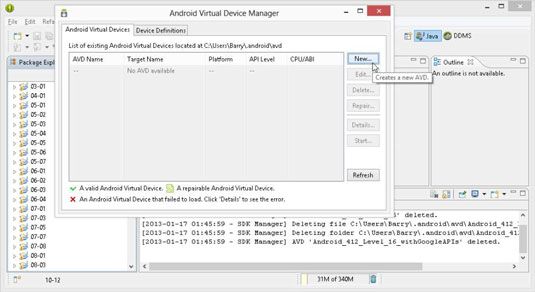
Dans le champ Nom AVD, tapez un nouveau nom pour le dispositif virtuel.
Vous pouvez nommer votre appareil My Sweet Pétunia, mais dans la figure, le dispositif est nommé Nexus7_Android4.2. Le nom sert comme un rappel des capacités de cet appareil.
Dans le menu déroulant Périphérique, sélectionnez un type de dispositif.
Dans cette figure, Nexus 7 (7.27 # 8243-, 800 x 1280: tvdpi) est sélectionné.
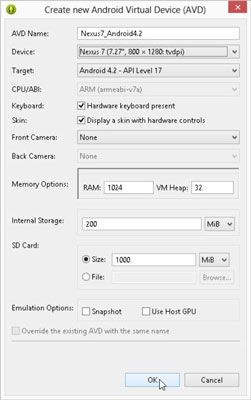
Déterminez le type de carte Secure Digital (SD) votre appareil dispose.
Dans la figure, une carte SD avec un modeste 1 000 MiB, ce qui représente environ 1 gigaoctet, est sélectionné. Sinon, vous pouvez sélectionner le bouton radio Fichier et spécifiez le nom d'un fichier sur votre disque dur. Ce fichier serait stocker des informations comme si elle était une véritable carte SD sur un périphérique réel.
Laissez les autres choix à leurs valeurs par défaut (ou ne faites pas, si vous ne voulez pas) et cliquez sur le bouton Créer AVD.
L'ordinateur vous renvoie à la fenêtre Gestionnaire de périphériques Android Virtual, où vous voyez un AVD flambant neuf dans la liste, comme indiqué dans la figure.
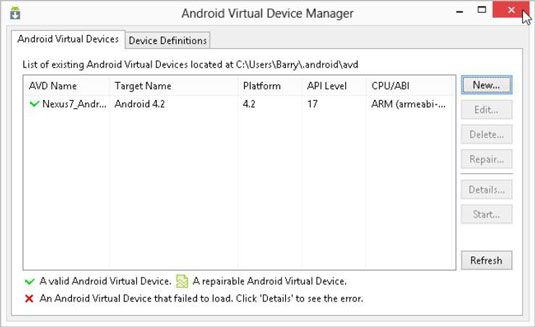
Et qui le fait! Vous êtes prêt à lancer votre première application Android.

